Windows 11 adalah OS terbaru dari Microsoft sebagai suksesor Windows 10. Sempat diumumkan beberapa waktu lalu di melalui channel YouTube resmi Microsoft, akhirnya semua pengguna kini bisa menikmati fitur Windows 11 yang sudah tersedia untuk diinstal.
Secara resmi, Windows 11 dirilis pada 5 Oktober 2021 lalu, setelah diumumkan pada 24 Juni 2021. Buat kamu yang sudah menunggu-nunggu untuk menggunakan OS versi terbaru Microsoft ini, sekarang sudah tersedia unduhan resminya, lho.
Baca juga: Udah Tau Fitur-fitur Baru di Windows 11? Baca di Sini
Lalu, bagaimana cara terbaik dan aman untuk menginstal Windows 11? Berikut UrbanIdea paparkan beberapa metode instalasi Windows 11 yang bisa kamu coba, simak ya.
Baca juga: Cara Memperkuat Sinyal WiFi di Rumah Biar Internet Ngebut
1. Paling direkomendasikan: Instal dari Windows Update
Sehubungan Windows 11 sudah tersedia secara resmi sejak 5 Oktober 2021, kamu sudah bisa menginstalnya langsung dari Windows Update, dengan catatan PC atau laptop yang kamu gunakan memenuhi persyaratan.
Untuk mengecek Windows Update, lakukan langkah berikut:
Klik Start > Buka Settings > Pilih Update & Security > Klik Windows Update > Klik Check for updates
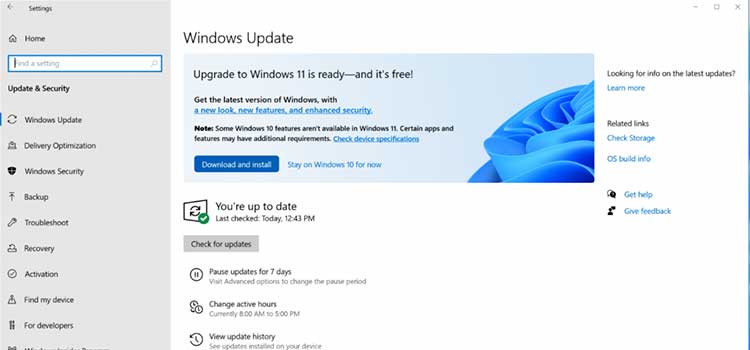
Jika tersedia, kamu akan langsung mendapati notifikasi bahwa Windows 11 sudah bisa kamu instal di perangkat yang kamu gunakan.
Kalaupun tidak, kamu tetap bisa menginstal Windows 11 dengan cara lainnya, kok! Berikut cara lain untuk menginstal Windows 11 selain dari Windows Update.
Baca juga: Cara Mudah Melihat Product Key Windows
2. Instal Windows 11 dari Media Creation Tool
Media Creation Tool adalah software dari Microsoft untuk menginstal file ISO Windows ke USB flash drive, yang kemudian bisa digunakan untuk booting instalasi OS Windows barumu.
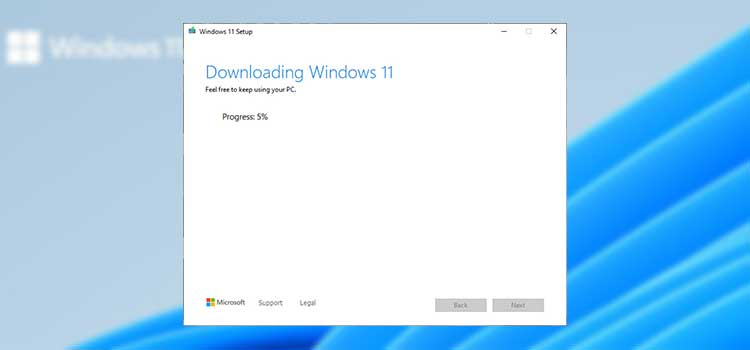
Membuat Windows 11 Media Creation Tool
Untuk membuat Media Creation Tool Windows 11, ikuti langkah berikut ini:
- Download Windows 11 Media Creation Tool dari link download resminya di sini
- Pilih opsi “Create Windows 11 Installation Media”, lalu klik Download Now
- Di halaman “What do you want to do?”, pilih “Create Installation Media for Another PC”, lalu klik Next
- Pilih bahasa, edisi, dan tipe arsitektur OS untuk Windows 11 (disarankan 64-bit)
- Kemudian, pilih media yang ingin kamu gunakan:
- USB flash drive: Siapkan USB flash drive dengan ruang kosong minimal 8 GB. Saat Media Creation Tool dibuat di USB flash drive, semua file di dalam USB akan dihapus; jadi disarankan untuk mencadangkannya terlebih dahulu
- File ISO: Unduh file ISO ke PC atau laptop kamu, file ISO ini bisa digunakan untuk membuat DVD yang dapat di-boot. Setelah file diunduh, kamu bisa menggunakan DVD burner untuk menginstalnya ke kepingan DVD kosong
- Pilih salah satu dari kedua media di atas, kemudian hubungkan ke PC/laptop kamu. Selanjutnya, masuk ke BIOS UEFI untuk booting ke OS yang sudah diinstal ke USB flash drive maupun DVD tadi
- Selanjutnya, cukup ikuti instruksi di layar untuk menyelesaikan instalasi Windows 11
Baca juga: 5 Ciri-ciri Windows 10 Bajakan yang Perlu Kamu Tahu
3. Instal Windows 11 Menggunakan Rufus

Rufus adalah satu program yang cukup populer digunakan untuk menginstal OS komputer, tidak cuma Windows saja, tapi juga Linux dan MacOS versi Hackintosh.
Menginstal OS menggunakan Rufus dianggap lebih mudah dan memiliki banyak pengaturan yang bisa disesuaikan ke kebutuhan pengguna. Pengaturan seperti ukuran partisi, jenis drive, sistem file, dll bisa diatur dalam 1 software kecil ini.
Baca juga: Cara Mematikan Windows Defender
Cara menginstal Windows 11 dengan Rufus
- Untuk memulainya, pertama-tama download software Rufus di halaman website resminya di sini
- Instal Rufus dengan double click file exe yang sudah didownload dari website Rufus
- Kemudian, download ISO Windows 11 yang disediakan resmi oleh Microsoft di sini, pilih “Download Windows 11 Disk Image (ISO)”
- Buka Rufus yang sudah diinstal di PC/laptop, pada bagian “Boot Selection”, pilih “Disk or ISO Image”, lalu kli Select
- Pilih file ISO Windows 11 yang sudah kamu download sebelumnya
- Rufus akan menggunakan pengaturan umum untuk instalasi Windows, jadi sebaiknya jangan ubah pengaturan ini
- Klik “Start” untuk memulai instalasi OS Windows 11 ke Rufus
- Setelah itu, kamu bisa melanjutkan instalasi Windows 11 lewat BIOS/UEFI
Baca juga: Rekomendasi Laptop Gaming Terbaik 2021
4. Bagaimana jika PC/laptop tidak memiliki TPM Module?
Microsoft menetapkan TPM Module sebagai salah satu syarat menginstal Windows 11, yang tujuannya untuk memperkuat keamanan perangkat.
Namun, jika PC atau laptop kamu tidak memiliki TPM, kamu masih bisa menginstal Windows 11 dengan sedikit melakukan perubahan di Registry Editor; caranya:
- Buka Run (Win + R), ketik regedit dan klik OK
- Pada jendela Registry Editor, buka folder ini: HKEY_LOCAL_MACHINE\SYSTEM\Setup\MoSetup
- Double click entry AllowUpgradesWithUnsupportedTPMOrCPU, lalu masukkan value 1 pada bagian REG_DWORD
- Setelah itu, kamu bisa menginstal Windows 11 tanpa hambatan
Memang, menginstal Windows 11 bisa jadi gampang-gampang susah; tetapi setelah semua proses tadi kamu bisa menikmati tampilan dan fitur baru di OS Microsoft yang kekinian ini.
Simak juga artikel UrbanIdea seputar gadget dan teknologi menarik lainnya yang sebaiknya enggak kamu lewatkan.












